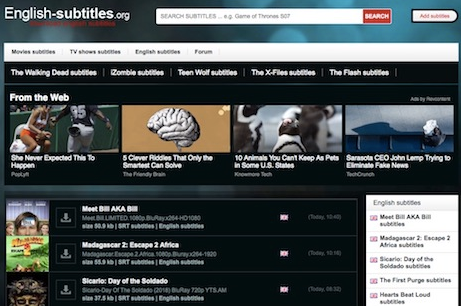Hướng dẫn sử dụng Các công cụ bảo mật tốt nhất cho Windows 10
Một trong những điều quan trọng nhất về Windows 10 là tập hợp đo từ xa của nó. Windows sử dụng phép đo từ xa để xác định các vấn đề bảo mật và giải quyết các vấn đề phần mềm. Có rất nhiều phép đo từ xa thu thập được trong Windows 10 đến nỗi nó thật tuyệt vời. Tất nhiên, có thể có một mục đích tốt, chẳng hạn như cải thiện các tính năng và dịch vụ của Windows 10, đằng sau việc thu thập dữ liệu.
Microsoft đang dần bổ sung các tùy chọn cần thiết. Windows 10 không cho phép bạn kiểm soát hoàn toàn dữ liệu nào cần chia sẻ và dữ liệu nào không chia sẻ. Vì vậy, nếu bạn không thích việc thu thập dữ liệu rộng rãi của Windows 10 và liên tục gọi điện về nhà, thì đây là một số công cụ bảo mật tuyệt vời của Windows 10 để khóa nó lại.
Công cụ bảo mật Windows 10 tốt nhất
O&O ShutUp 10
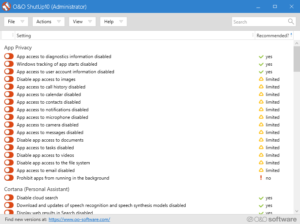
O&O Câm miệng 10 là một trong những phần mềm phổ biến nhất. Phần mềm cung cấp cho bạn khả năng vô hiệu hóa bất kỳ và tất cả các phép đo từ xa có sẵn của Windows 10. Khi mở ứng dụng, bạn sẽ thấy tất cả các tùy chọn đo từ xa mà bạn có thể tắt trong một danh sách dài được chia thành các danh mục riêng. Để tắt bất kỳ phép đo từ xa nào, chỉ cần bật công tắc bên cạnh nó.
Khi bạn tắt một số tính năng đo từ xa, có thể bạn sẽ mất một số chức năng của Windows 10. Để giải quyết vấn đề đó, O&O ShutUp 10 cung cấp cho bạn các đề xuất về những cách nào có thể tắt tính năng đo từ xa một cách an toàn và ngăn ngừa mất bất kỳ chức năng nào. Tất nhiên, nếu bạn không bận tâm về chức năng bị mất thì bạn có thể vô hiệu hóa tất cả tính năng đo từ xa.
Một trong những điều tốt nhất trong ứng dụng này là hỗ trợ xuất và nhập cài đặt. Điều này rất hữu ích để sao lưu cài đặt quyền riêng tư của bạn hoặc chia sẻ chúng với những người dùng khác.
Tải xuống: O&O ShutUp 10 (Miễn phí)
Tắt theo dõi chiến thắng

Nếu bạn đang tìm kiếm một phần mềm đơn giản có thể tắt tên miền theo dõi, đo từ xa, dịch vụ theo dõi, v.v., thì Tắt theo dõi chiến thắng Dành cho bạn. Nó không cung cấp cho bạn khả năng kiểm soát rộng rãi mà bạn có được với O&O ShutUp 10, nhưng nó giúp mọi thứ dễ dàng hơn. Bên cạnh mọi thứ, bạn cũng có thể gỡ cài đặt OneDrive. Trong trường hợp bạn không biết, OneDrive được đóng gói với Windows 10 và không có tùy chọn gỡ cài đặt trực tiếp để xóa nó khỏi hệ thống.
Khi bạn chạy ứng dụng lần đầu tiên, Windows Smart Screen có thể chặn việc thực thi ứng dụng. Đây là một dương tính giả. Chỉ cần nhấp vào nút Chạy vẫn tiếp tục.
Tải xuống: Tắt theo dõi chiến thắng (Miễn phí)
Người sửa chữa quyền riêng tư

Người sửa chữa quyền riêng tư chia tất cả các phép đo từ xa thành các danh mục và tab khác nhau. Bạn có thể vô hiệu hóa hoặc cho phép bất kỳ dịch vụ theo dõi hoặc đo từ xa nào bằng cách bật công tắc bên dưới nó. Nó sẽ cho bạn biết liệu bạn có nên tắt nó hay không.
Hơn nữa, nếu bạn nhấp vào tùy chọn đo từ xa, Người sửa chữa quyền riêng tư sẽ cho bạn biết thông số đo từ xa đó là gì và những khóa đăng ký nào bị ảnh hưởng. Đây là một tính năng rất đáng hoan nghênh còn thiếu trên O&O ShutUp 10 và các công cụ bảo mật Windows 10 khác.
Khi cần, bạn có thể sao lưu cài đặt Người sửa chữa quyền riêng tư chỉ với một cú nhấp chuột.
Tải xuống: Người sửa chữa quyền riêng tư (Miễn phí)
google chrome sync luôn bị tạm dừng
W10Bảo mật

Nếu bạn đang tìm kiếm một ứng dụng cung cấp cho bạn khả năng kiểm soát tuyệt vời đối với việc tắt và bật phép đo từ xa nào, W10Bảo mật Dành cho bạn. Theo nghĩa đen, có hơn một trăm tùy chọn đo từ xa và tùy chọn theo dõi khác nhau để tắt hoặc bật. Nhưng nhờ vào ứng dụng vì nó chia tất cả các tùy chọn thành các danh mục và tab của riêng chúng. Ngoài ra, màu ứng dụng mã hóa tất cả các tùy chọn để đề xuất phép đo từ xa nào có thể được tắt một cách an toàn. Khi bạn di chuột vào một tùy chọn, ứng dụng sẽ hiển thị mô tả ngắn gọn về chức năng thực sự của tùy chọn đó.
Tải xuống: W10Bảo mật (Miễn phí)
Tiêu diệt gián điệp Windows 10

Tiêu diệt gián điệp Windows 10 là phần mềm mã nguồn mở miễn phí rất giống với tính năng Tắt tính năng theo dõi chiến thắng. Chỉ với một cú nhấp chuột, nó sẽ vô hiệu hóa tất cả các dịch vụ đo từ xa của Windows 10 và các dịch vụ theo dõi khác. Tất nhiên, bạn có thể chọn loại đo từ xa để tắt từ tab Cài đặt. Tuy nhiên, bạn không thể kiểm soát tốt như trong W10 Privacy, Privacy Repairer hoặc O&O ShutUp 10.
Ngoài ra, bạn cũng có thể tắt hoặc cho phép Windows Update chỉ bằng một cú nhấp chuột.
Tải xuống: Tiêu diệt gián điệp Windows 10 (Miễn phí)
Blackbird

Blackbird là một ứng dụng dòng lệnh kinh tởm có thể vô hiệu hóa tất cả các tùy chọn đo từ xa và rò rỉ quyền riêng tư một cách dễ dàng. Tất cả những gì bạn cần làm là tải xuống ứng dụng, mở ứng dụng và nhấn bất kỳ phím nào trên bàn phím. Đầu tiên, nó sẽ quét hệ thống của bạn và đưa ra tất cả những thứ bạn có thể tắt trong một màn hình. Nhấn số tương ứng và chọn một tùy chọn để tắt tính năng đo từ xa cụ thể đó.
Nó cho phép bạn kiểm soát tốt những gì bạn có thể vô hiệu hóa. Tuy nhiên, là một ứng dụng dòng lệnh, bất kể nó trông đẹp như thế nào, có thể gây một chút lo lắng cho người dùng mới. Nhưng tôi khuyên bạn nên dùng thử ứng dụng và xem nó hoạt động như thế nào đối với bạn.
Tải xuống: Blackbird (Miễn phí)
DoNotSpy 10

DoNotSpy 10 trông rất giống với O&O ShutUp 10. Nhưng sau khi cài đặt và mở ứng dụng, bạn sẽ có quyền truy cập tức thì vào tất cả các tùy chọn đo từ xa. Để tắt tùy chọn đo từ xa, chỉ cần chọn hộp kiểm và nhấn vào nút Áp dụng. Giống như các phần mềm khác trong danh sách này, DoNotSpy 10 mã màu cho tất cả các tùy chọn đo từ xa mà bạn có thể vô hiệu hóa một cách an toàn. Nó cung cấp một số phím tắt tiện dụng trong Hành động tùy chọn cho phép bạn tạo điểm khôi phục hệ thống nhanh chóng.
root cho zte zmax pro
DoNotSpy 10 có sẵn miễn phí nhưng điều khó chịu là nó có chứa quảng cáo. Bạn có thể xóa quảng cáo và có quyền truy cập vào các tính năng bổ sung như sao lưu cài đặt bằng cách mua phiên bản Pro.
Phần kết luận:
Chúng tôi biết rằng Windows là hệ điều hành có nguồn gốc đóng, không thể chắc chắn liệu các công cụ bảo mật nêu trên có thực sự ngừng thu thập dữ liệu hay không. Ngay cả sau khi sử dụng các ứng dụng này, sẽ không ngạc nhiên khi thấy các máy chủ Microsoftoft lưu lượng truy cập internet ngẫu nhiên. Một cách để khắc phục sự cố là nếu bộ định tuyến của bạn hỗ trợ chương trình cơ sở của bên thứ ba, chẳng hạn như OpenWRT, DD-WRT, v.v ... thì bạn có thể chặn tất cả các IP từ Microsoft.
Nếu bạn biết thêm bất cứ điều gì về nó, hãy cho chúng tôi biết trong phần bình luận bên dưới!
Cũng đọc: Cách tải xuống cuộc gọi video WhatsApp trên máy tính Windows 10